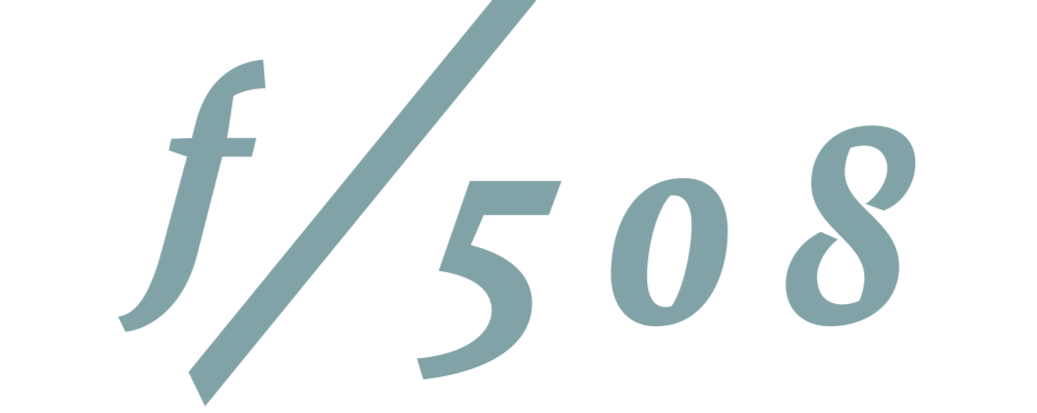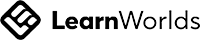Guia prático para começar a criar no MidJourney AI Art Generator
Raquel Pellicano
Há algum tempo comecei a criar imagens pelo Midjourney — como o próprio nome diz, uma jornada viciante, de infinitas possibilidades e caminhos. Fizemos uma breve enquete no instagram e percebi que maior parte das pessoas pensa que gerar arte criada com a ajuda de ferramentas de inteligência artificial é complicado e inacessível. O que não é verdade.
Portanto, juntei aqui tudo que você precisa saber para começar nesse caminho — de forma prática e objetiva, em português (já que todos os guias que eu mesma encontrei estavam em inglês).
Ps.: longe de mim ser uma expert — estou começando também. Mas gostaria de ter tido um post como esse para me guiar.
Nessa postagem, trarei:
- O que é o Midjourney
- Passo a passo: o que você precisa para começar
- Como desenvolver sua primeira imagem
- Detalhe e amplie a imagem — ou crie novas variações
- Salve sua imagem
- Limitações
- Comandos úteis
1. O que é o Midjourney
Midjourney é um laboratório de pesquisa independente dedicado ao avanço das capacidades criativas das pessoas, examinando novos meios de pensamento e desenvolvimento de obras de arte.
O bot de Inteligência Artificial da Midjourney cria imagens com base em descrições textuais e/ou URLs de referências visuais, semelhantes ao DALL-E da Open AI.
A equipe do projeto é liderada por David Holz (Fundador Leap Motion, Pesquisador da NASA) e mais 11 funcionários em tempo integral, com consultores da Apple, Github, etc.,
Você pode usar o bot do Midjourney no servidor oficial do Discord: (https://discord.gg/midjourney), bem como em qualquer outro servidor Discord onde ele tenha sido configurado.
2. Passo a passo: o que você precisa para começar
- criar uma conta no site midjourney.com/app/
- criar uma conta no Discord discord.com/ ✨aliás, se você não conhece, recomendo vivamente que participe do servidor do Discord do f/508. Vai encontrar referências diárias de arte e fotografia, debates, desafios artísticos.
- com as contas criadas, você deve acessar o servidor do midjourney no Discord através do link: discord.gg/midjourney
3. Como desenvolver sua primeira imagem
Uma vez no Servidor do Discord do Midjourney, você deve procurar um canal #newbies, à esquerda, como esse aqui:
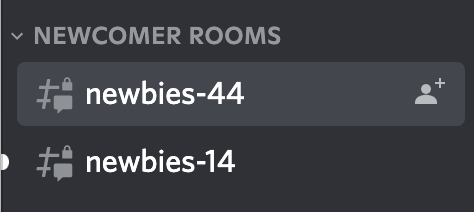
- Use, na área de texto na parte inferior do Discord, dentro do canal #newbies, o comando /imagine e você vai notar algo aparecendo no alto do seu texto.
- Clique no comando/imagine: o prompt vai ser criado e agora você pode acrescentar o texto com a informação descritiva da arte que deseja gerar, por exemplo:

Digite 'enter' ou envie sua mensagem. Isso entregará sua solicitação ao Midjourney Bot, que em breve começará a gerar suas imagens. As solicitações levam um minuto para gerar quatro opções com base em seu prompt:

Caso você se perca no canal, o que aconteceu comigo no começo (já que muitas pessoas dão comandos de criação exatamente ao mesmo tempo), atualize a sua página inicial do Midjourney app (site Midjourney.com/app), que as suas criações aparecerão por lá:
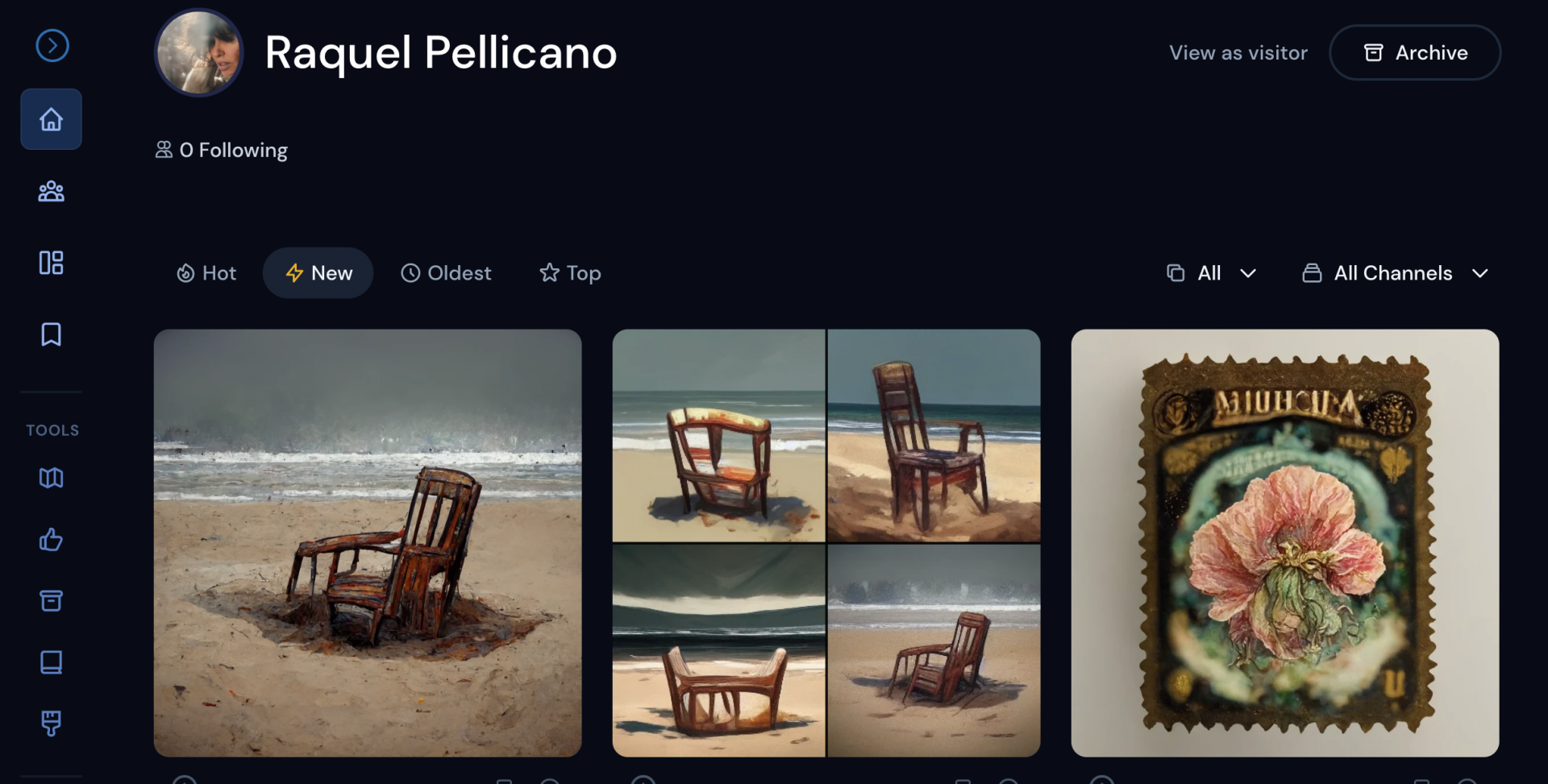
clique nos 3 pontinhos embaixo de cada imagem e encontre 'Open in Discord' que você será levado novamente para o Discord, agora diretamente para as quatro primeiras imagens geradas pelo seu texto:
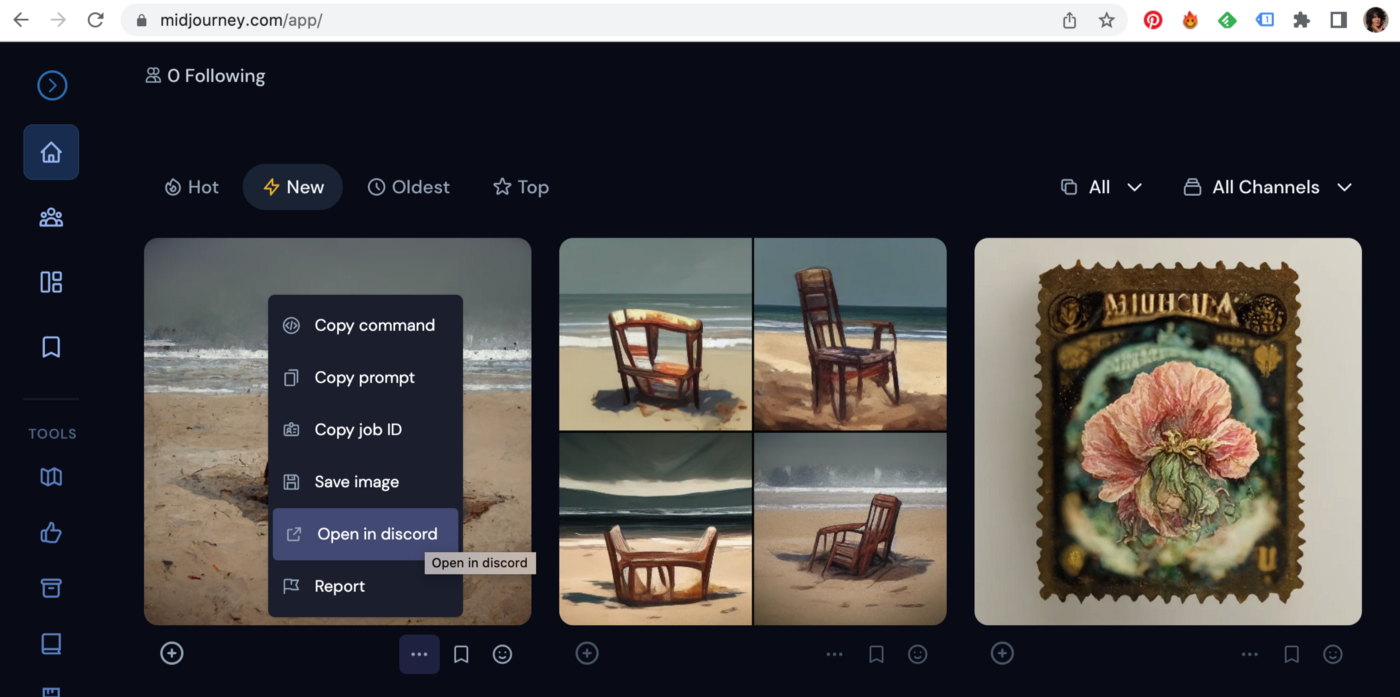
4. Detalhe e amplie as imagens ou crie variações novas
Após a geração de um grid com 4 imagens iniciais, duas fileiras de botões aparecerão:
- Na linha superior: U1, U2, U3 e U4 são botões para aumentar a escala da imagem escolhida. O upscaling de uma imagem gera uma versão maior de aproximadamente 1024 x 1024 pixels da imagem selecionada. Por padrão, isso também desenvolverá vários detalhes adicionais.
- Na linha inferior: V1, V2, V3 e V4 são botões para criar variações da imagem escolhida. A criação de variações gerará quatro novas imagens, semelhantes em estilo e composição gerais à imagem selecionada.
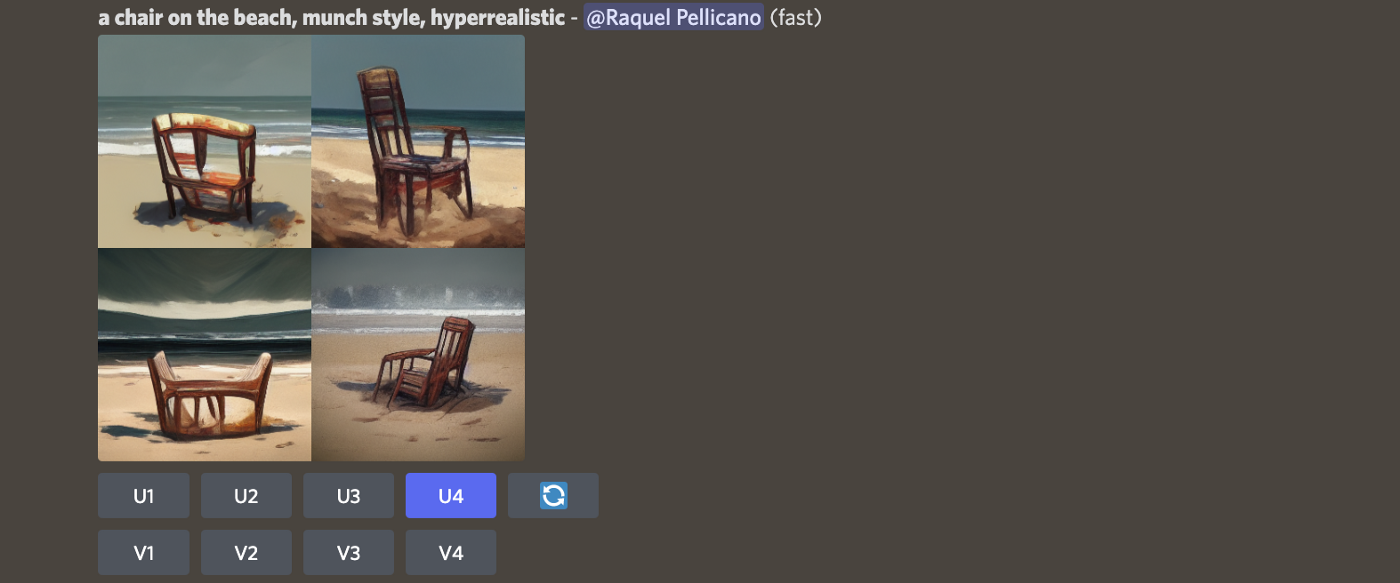
Uma vez escolhida a imagem, ela será desenvolvida em detalhes e você terá botões adicionais:
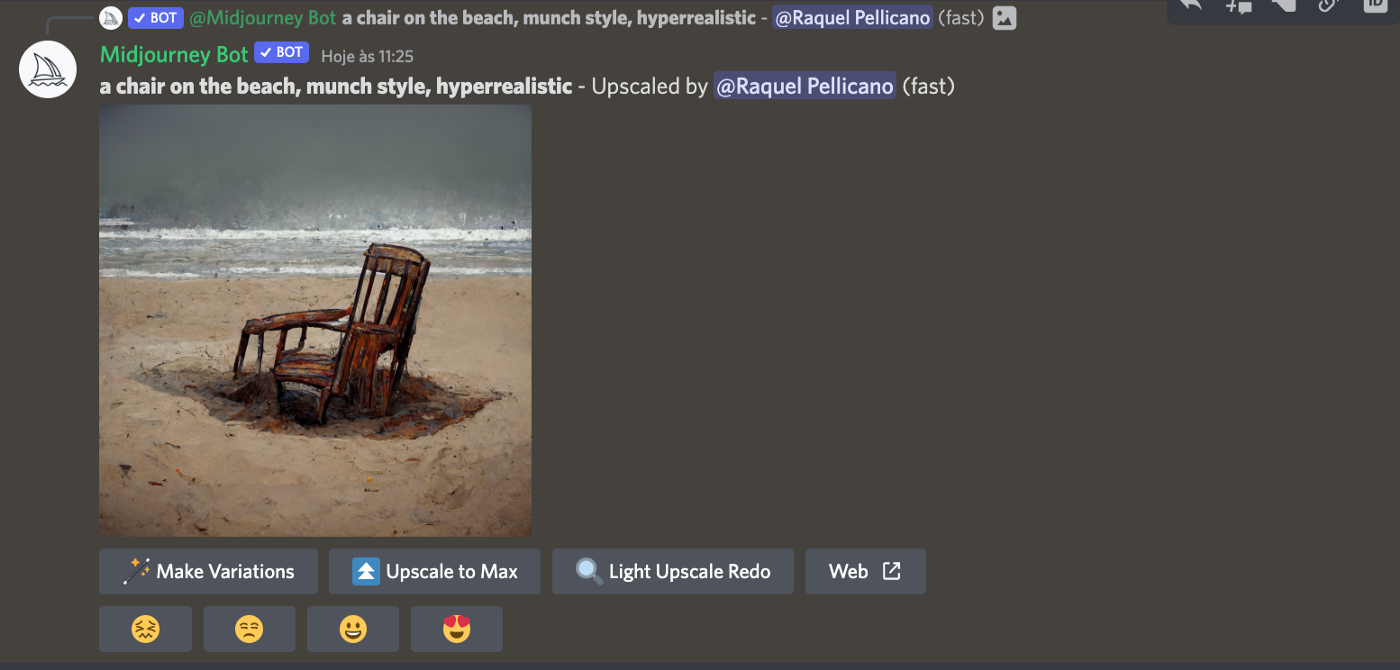
Make Variations faz o mesmo que os botões V, gerando novas alternativas em um gride.
- Upscale to Max aumenta a imagem para uma resolução ainda maior de aproximadamente 1664x1664.
- Light Upscale Redo faz a ampliação novamente, começando de novo, sem adicionar muitos detalhes.
5. Salve a imagem / envie o resultado por DM para você mesmo
Você pode clicar na imagem para abri-la em tamanho real e, em seguida, clicar com o botão direito do mouse e escolher Salvar imagem para salvá-la em seu computador local. Se estiver no celular, você pode tocar na imagem e depois tocar no ícone de download no canto superior direito.
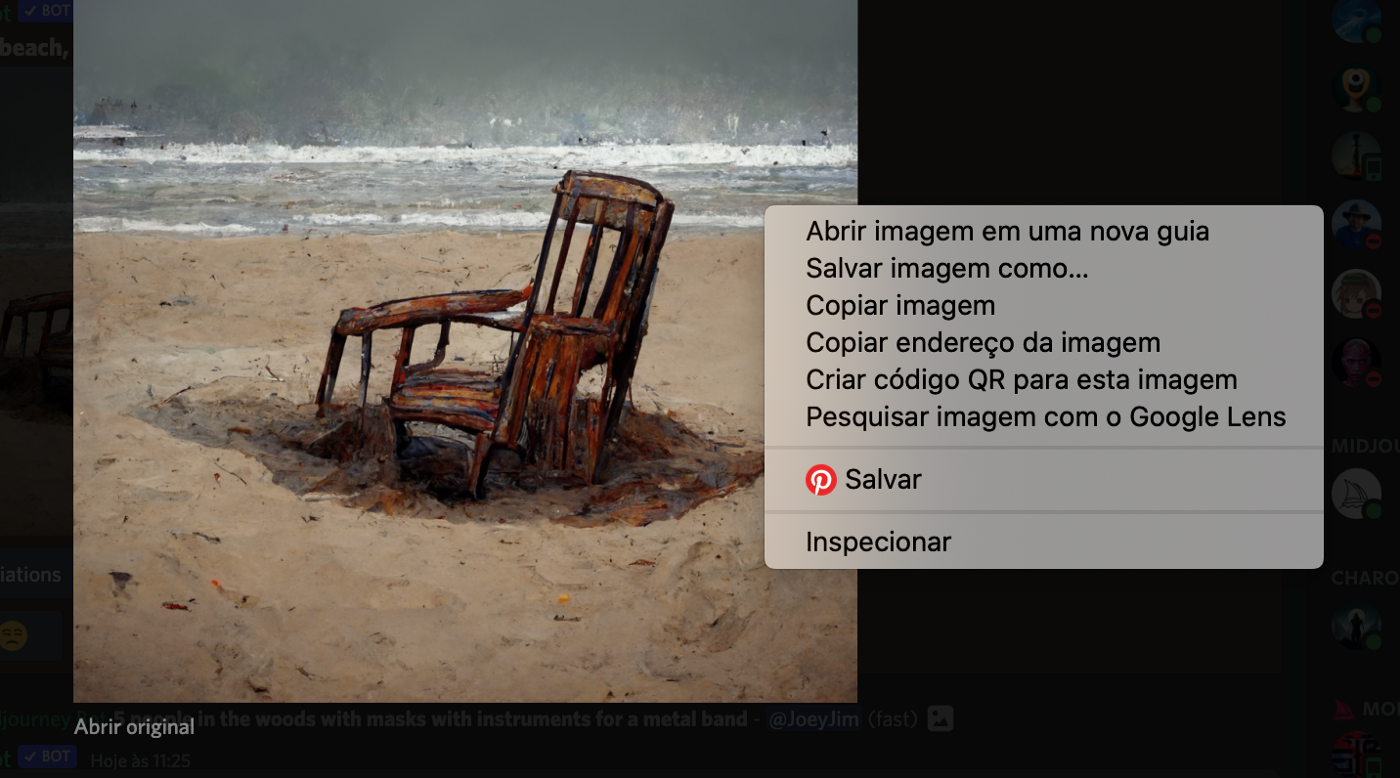
Você pode pedir ao Midjourney Bot para enviar uma mensagem direta do Discord contendo seus resultados finais. Para isso, reaja com o emoji de envelope 📩 a uma das mensagens do bot que contenha uma geração finalizada. Isso funciona com imagens únicas com upscaling e grides 2x2.
6. Limitações
Depois de começar a usar o Midjourney, você poderá criar um número limitado de imagens antes de precisar se inscrever. Você terá cerca de 25 usos gratuitos do comando /imagine (tenha sabedoria ao utilizá-los rs). Esses usos também são conhecidos como “consultas”, “trabalhos” ou “minutos de GPU”. Quando os 25 minutos de GPU se esgotarem, você deve passar para a versão paga, que tem valores razoáveis:
Normal text.
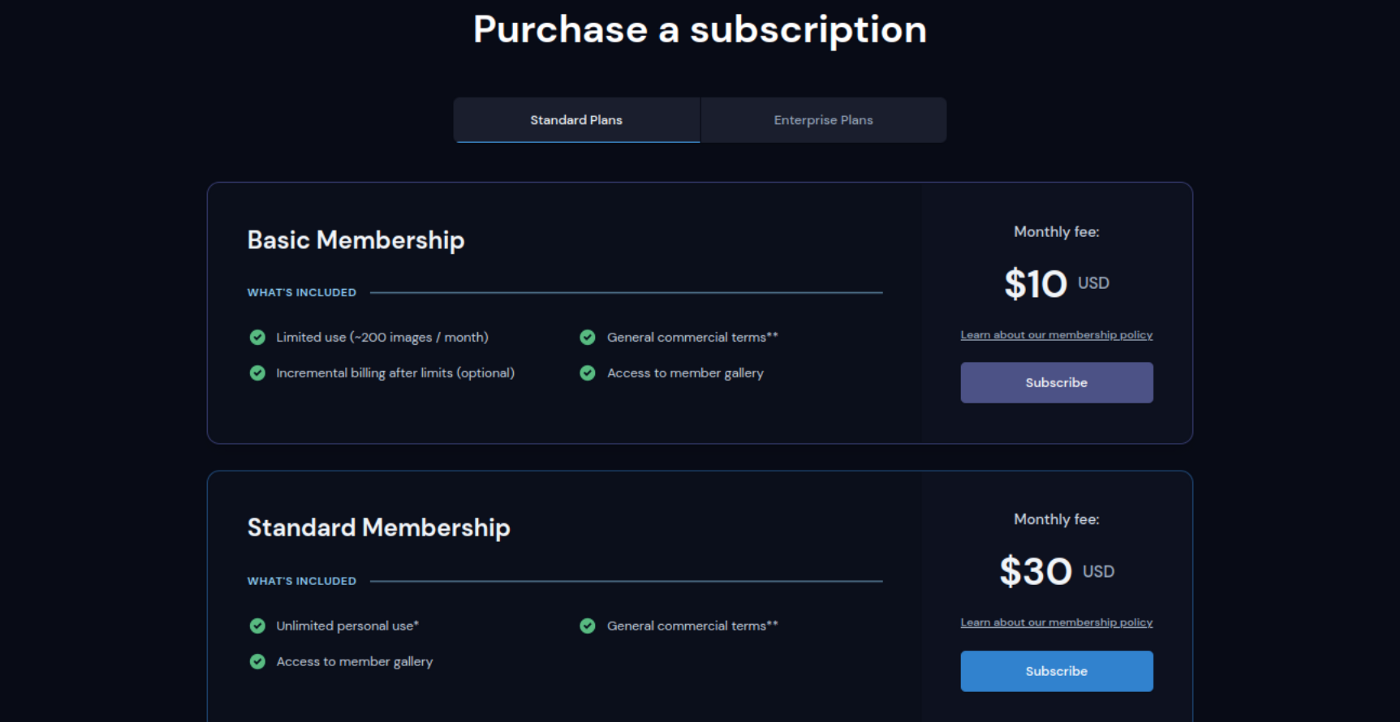
7. Comandos úteis
/imaginecria uma imagem com base no texto de prompt fornecido. Produz um gride de 4 imagens, demorando cerca de 50 segundos com as configurações padrão./helpexibe informações e dicas universalmente úteis sobre o bot Midjourney./infomostra informações sobre seu perfil, plano, uso e trabalhos em execução no momento./show <jobid>depois de recuperar o ID de um trabalho em sua galeria, você pode convocar esse trabalho novamente, produzindo a imagem resultante e os botões upscale+variation. Isso permite que você essencialmente reviva qualquer trabalho que você mesmo gerou, trazendo-o para o canal de bot para gerar upscales e variações, mesmo que você tenha perdido o acesso à mensagem original.
Parâmetros para pensar e utilizar no “/imagine”
Os parâmetros são “entradas” para o comando. Alguns são obrigatórios, como um prompt (/imagine), outros são opcionais e alterarão a forma como o a imagem é desenvolvida.
Por exemplo, um comando imagine completo pode conter várias coisas, como um URL de imagem para ser utilizada de base para a sua criação, algumas descrições e outras opções:

Aqui estão alguns dos “switches” que você pode adicionar no final do comando, usando o delimitador “ — “.
-hd Usa um algoritmo diferente que é potencialmente melhor para imagens maiores, mas com uma composição menos consistente. Melhor para prompts abstratos e de paisagem. Isso também gera imagens em resoluções mais altas sem a necessidade de upscale.
— aspect, ou — ar Define a proporção desejada, em vez de definir manualmente a altura e a largura com — h e — w. Experimente, por exemplo, 16:9, para obter uma proporção de 16:9 (~448x256).
Estilo:
Existem muitos parâmetros para definir o estilo da sua obra. Você pode criar baseado em um artista ou movimento da arte moderna, bem como fiz com a cadeira pintada por Munch. Os 'Van Goghs' e 'Klimts' andam se multiplicando enlouquecidamente.
Estilo:
Existem muitos parâmetros para definir o estilo da sua obra. Você pode criar baseado em um artista ou movimento da arte moderna, bem como fiz com a cadeira pintada por Munch. Os 'Van Goghs' e 'Klimts' andam se multiplicando enlouquecidamente.
Você pode também utilizar uma linguagem estética cinematográfica, como 'noir cinema'. É possível definir paletas de cor 'candy colors', 'black and white', etc etc
Também pode escolher um material: 'watercolor' 'paper' 'photograph'

Uma coleção de selos com estilo Mucha e Belle Epoque, gerada por mim no Midjourney
Impressões finais:
✨A arte gerada pela inteligência artificial é de sua autoria? Ou é de autoria do bot? Ou dos desenvolvedores e programadores que criaram a ferramenta? É arte ou é ferramenta para criação e desenvolvimento artístico? São perguntas que ainda estamos respondendo, sem resposta correta.
✨Lá no Discord do f/508, temos um debate muito rico sobre esse assunto, que provavelmente dará um nó na sua cabeça. Vale chegar de mente aberta, brincar e refletir sobre essas e outras questões tão atuais e relevantes para o desenvolvimento artístico contemporâneo.
Boa diversão!
Gostou do que encontrou por aqui? Compartilhe! Assine a newsletter do f/508 em f508.substack.com e receba novidades semanalmente na sua caixa de entrada!
Beijinhos e até a próxima,
Raquel Pellicano
✨Lá no Discord do f/508, temos um debate muito rico sobre esse assunto, que provavelmente dará um nó na sua cabeça. Vale chegar de mente aberta, brincar e refletir sobre essas e outras questões tão atuais e relevantes para o desenvolvimento artístico contemporâneo.
Boa diversão!
Gostou do que encontrou por aqui? Compartilhe! Assine a newsletter do f/508 em f508.substack.com e receba novidades semanalmente na sua caixa de entrada!
Beijinhos e até a próxima,
Raquel Pellicano
Contato
-
contato@f508.art
-
+55 61 99888-4998
(whatsapp)
Conecte-se connosco
f/508© 2021